Recuva de CCleaner est un outil de récupération de données très populaire qui offre un large éventail de fonctionnalités. Les utilisateurs peuvent télécharger Recuva Gratuit sur son site web ou même passer à une version payante. Si vous souhaitez récupérer vos fichiers de données supprimés ou perdus, alors vous pourriez envisager de faire le téléchargement de Recuva aussi. Cependant, la question est de savoir si le logiciel gratuit Recuva est efficace ou si vous devez chercher une alternative à Recuva.
Dans cet article, nous allons explorer le fonctionnement de la récupération de fichiers Recuva et vous familiariser également avec les alternatives de Recuva.
- Partie 1. Qu'est-ce que le logiciel de récupération de fichiers Recuva ?
- Partie 2. Comment utiliser Recuva sous Windows 10 ?
- Partie 3. Pourquoi vous pourriez avoir besoin de solutions alternatives à Revuva ?
- Partie 4. Les 5 meilleures alternatives gratuites au logiciel de récupération Recuva
- Partie 5. Conseils pour récupérer des données selon différents scénarios
Partie 1. Qu'est-ce que le logiciel de récupération de fichiers Recuva ?
Recuva est un service gratuit et un puissant logiciel de récupération de fichiers pour Windows, qui est la propriété de CCleaner. Il peut être utilisé pour rechercher tout contenu supprimé ou perdu sur votre ordinateur Windows. Cependant, le logiciel gratuit Recuva permet également de récupérer des données à partir de nombreuses autres sources et de dispositifs externes.
Comme Recuva est gratuit et comporte des options restreintes, les utilisateurs sont encouragés à acheter sa version premium qui coûte 19,95 $.
- La récupération des fichiers Recuva permet un scan normal et un scan profond, laissant aux utilisateurs le choix de leur option préférée.
- L'interface affiche un aperçu des données récupérées avec leur état de santé dans différents codes de couleur.
- Il peut effectuer la récupération de données sur la partition interne de Windows ou sur une unité connectée comme un lecteur USB, un appareil photo numérique, un lecteur MP3, etc.
- Il peut récupérer des données même à partir d'un disque formaté et de nombreux autres scénarios.
- Vous pouvez récupérer vos photos, vidéos, e-mails, documents Word, PDF et autres fichiers importants.
Compatibilité :
Actuellement, la version gratuite de Recuva est compatible avec Windows XP, Vista, 7, 8, 10 ainsi qu'avec Windows Server 2003 et 2008
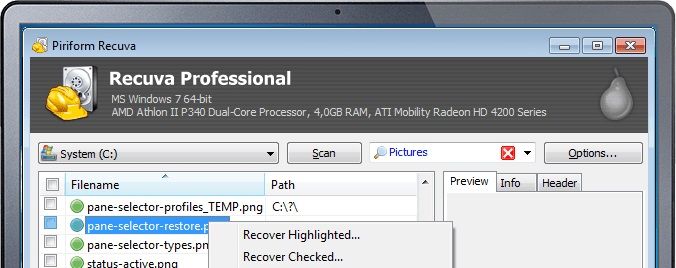
Partie 2. Comment utiliser Recuva sur Windows 10 ?
L'application gratuite Recuva est disponible pour toutes les versions majeures de Windows et peut être utilisée facilement. Tout d'abord, vous devez effectuer le téléchargement du logiciel Recuva en visitant son site officiel. Une fois le téléchargement du logiciel Recuva pour PC terminé, installez l'application et suivez les étapes suivantes :
Étape 1 : Sélectionner un type de fichier à scanner
Comme vous lanceriez l'application Recuva sur Windows, on vous demanderait de choisir le type de données que vous devez rechercher. Sélectionnez le type de données pertinentes, ou cochez "Tous les fichiers" si vous n'êtes pas sûr de ce que vous devez rechercher.

Étape 2 : Choisir l'emplacement à scanner
À l'étape suivante, vous devez choisir l'endroit où vous souhaitez que le logiciel gratuit Recuva recherche les données perdues. Il peut s'agir d'un support externe connecté, d'un dossier interne, etc. Vous pouvez également localiser le dossier manuellement et continuer.
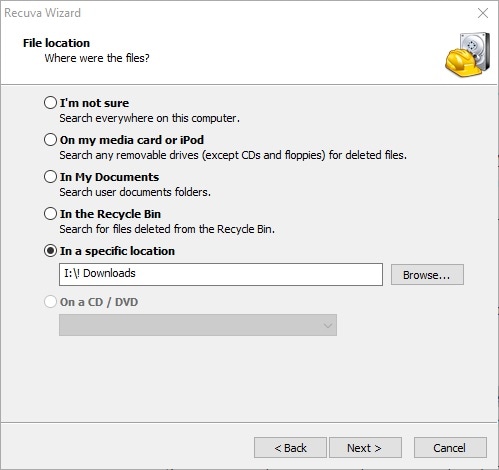
Étape 3 : Laisser l'application scanner l'emplacement
Comme Recuva commencerait à scanner l'emplacement sélectionné, vous pouvez simplement vous asseoir et attendre un moment que le processus soit terminé. Les résultats de la récupération indiqueraient différentes options. Les fichiers marqués en vert sont sûrs et peuvent être entièrement restaurés tandis que les fichiers marqués en jaune sont partiellement endommagés. En revanche, les fichiers marqués en rouge sont gravement endommagés et risquent de ne pas être récupérés.
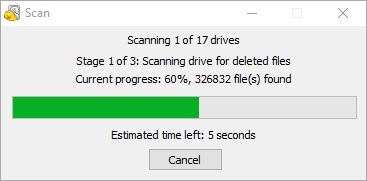
Au final, l'application Recuva affichera les résultats obtenus dans trois couleurs différentes. Les fichiers marqués en vert sont sûrs et peuvent être entièrement restaurés. Les fichiers marqués en jaune sont partiellement endommagés tandis que les fichiers marqués en rouge sont gravement endommagés et ne peuvent pas être restaurés.
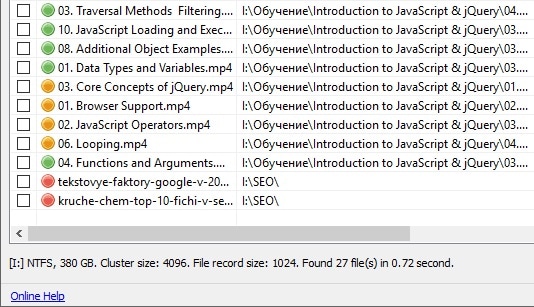
Étape 4 : Restaurer vos données perdues
Vous pouvez simplement prévisualiser les données récupérées comme des photos et des vidéos sur l'interface de Recuva. De là, vous pouvez sélectionner les données que vous souhaitez récupérer et cliquer sur le bouton "Récupérer" pour les enregistrer.
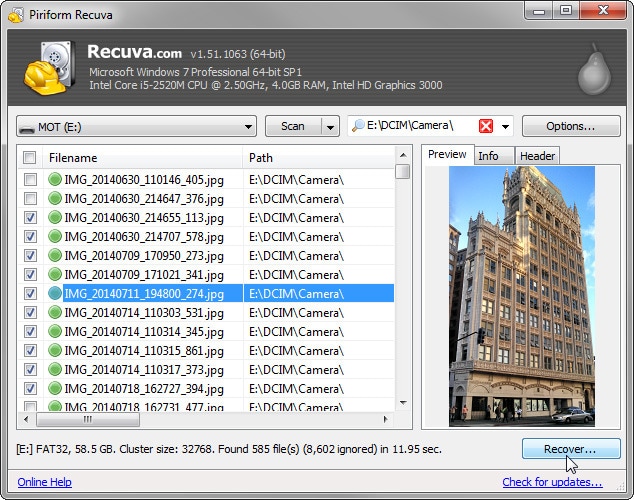
Partie 3. Pourquoi vous pourriez avoir besoin de solutions alternatives à Revuva ?
Si la version gratuite de Recuva fait un travail décent pour la récupération des données, elle présente également de nombreuses lacunes. Voici quelques-unes des raisons pour lesquelles les utilisateurs recherchent une alternative à Recuva.
- Comme Recuva n'est disponible que pour Windows, les gens recherchent souvent l'alternative de Recuva pour effectuer la récupération de données sur macOS.
- Le logiciel gratuit Recuva ne fournit que des résultats moyens en matière de récupération de données. La plupart des scannages donnent des résultats intermédiaires pour les données qui ne peuvent pas être entièrement restaurées.
- La récupération de fichiers Recuva ne prend pas en charge beaucoup de fichiers et de formats de données pour le moment.
- De plus, vous risquez de ne pas obtenir de résultats productifs pour récupérer des logiciels malveillants ou des données infectées par des virus.
- Les utilisateurs ne peuvent pas créer un support amorçable à l'aide de Recuva qui peut aider à la récupération des données lorsqu'un système a été planté.
Partie 4. Les 5 meilleures alternatives gratuites au logiciel de récupération Recuva
Pour les raisons mentionnées ci-dessus, les gens recherchent souvent des alternatives à Recuva qui peuvent donner de bien meilleurs résultats. Nous vous recommandons d'essayer les options suivantes, car elles constituent une alternative idéale à Recuva.
1. Wondershare Recoverit Free
Le logiciel Recoverit Free est certainement la meilleure alternative à Recuva que vous pouvez essayer. Peu importe ce qui a pu causer la perte ou la suppression de données, Recoverit peut vous aider à tout récupérer. Ce qui en fait une alternative idéale à Recuva Mac, c'est qu'il supporte MacOS ainsi que les principales versions de Windows. L'outil est connu pour son taux de récupération des données le plus élevé (96 %) dans l'industrie. Il existe des versions gratuites et des versions premium de Recoverit que l'on peut essayer sur son site web.

Recoverit Free - Le meilleur logiciel de récupération de fichiers
- Récupérer plus de 1000 types et formats de fichiers dans différentes situations.
- Prise en charge de la récupération de données à partir d'une corbeille, d'un disque dur, d'une carte mémoire, d'une clé USB, d'un appareil photo numérique et de caméscopes.
- Systèmes d'exploitation pris en charge : Windows 11/10/8/7/XP/Vista, macOS 10.10 ~ macOS 12 (Monterey) sur iMac, MacBook, Mac Pro etc.
Avantages :
- Recoverit a plus de 35 technologies brevetées
- Taux de réussite élevé de récupération des données
- Facile à utiliser
- Haute compatibilité avec Windows et Mac
- Aperçu des fichiers disponibles
Inconvènients :
- La version gratuite a des fonctionnalités limitées.
Le processus de récupération de données avec Recoverit Free est assez facile. Téléchargez et installez gratuitement Recoverit Free sur votre ordinateur Windows ou Mac. Les étapes de récupération de données sous les deux systèmes sont similaires.
Tutoriel vidéo sur la récupération de données avec Wondershare Recoverit
Étape 1 : Sélectionner un emplacement
Dans un premier temps, lancer Recoverit Free et sélectionnez un emplacement où vous avez perdu les données. Si vous voulez récupérer les fichiers à partir un périphérique externe, vous devez le connecter sur l'ordinateur avant le début de récupération. Ensuite, cliquez sur « Scanner » pour commencer.
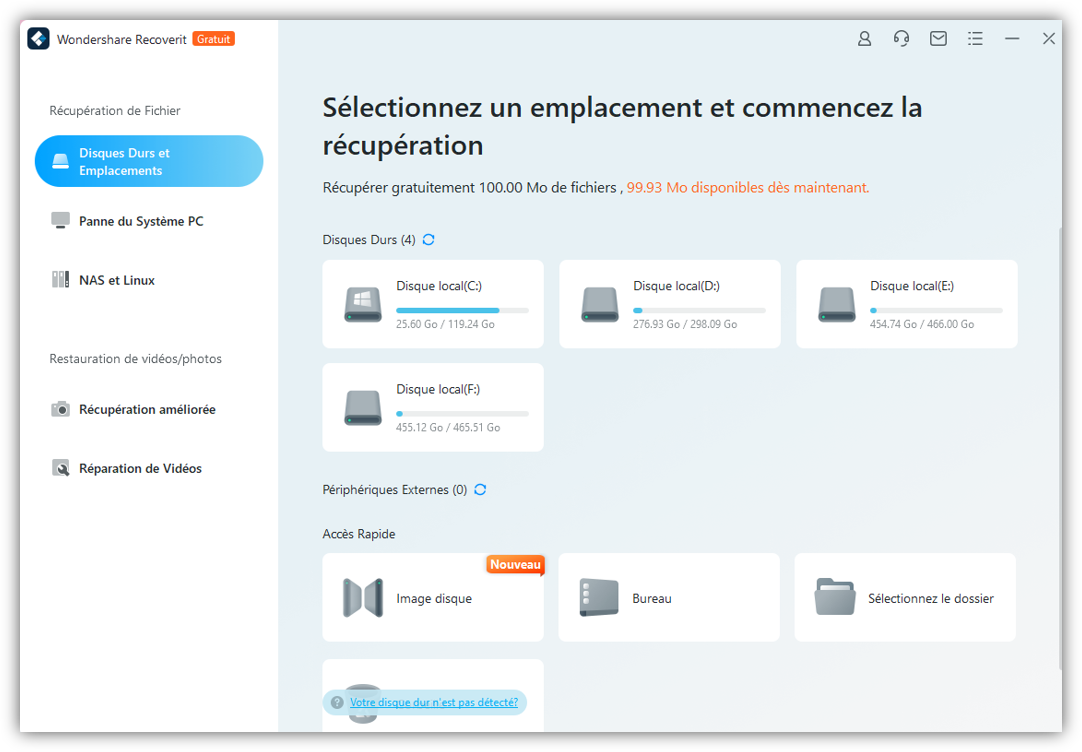
Étape 2 : Scanner l'appareil de stockage
Recoverit commence à scanner l'emplacement sélectionné et cherchera toutes les données accessibles. Il suffit d'attendre quelques minutes pour que le processus soit terminé.
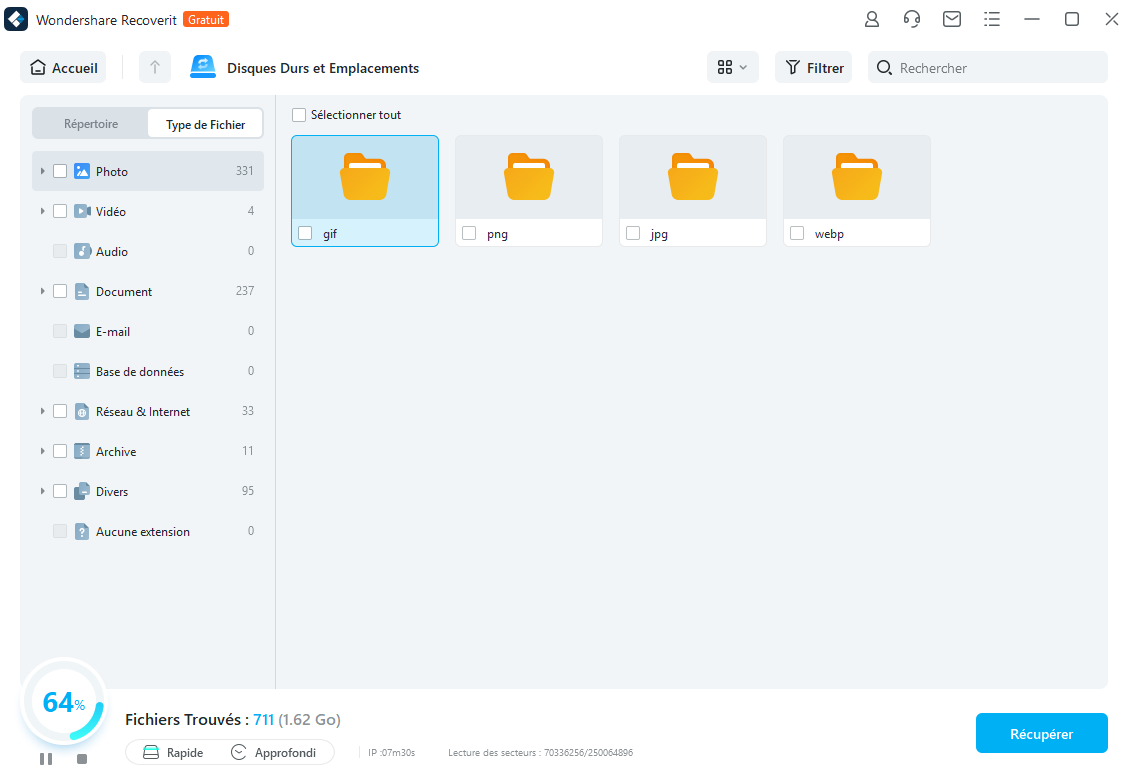
Étape 3 : Prévisualiser et récupérer les fichiers
Une fois les résultats affichés, vous pouvez simplement prévisualiser les fichiers récupérés et sélectionner les données comme vous voulez. Enfin, il vous suffit de cliquer sur le bouton « Récupérer » pour enregistrer vos fichiers.
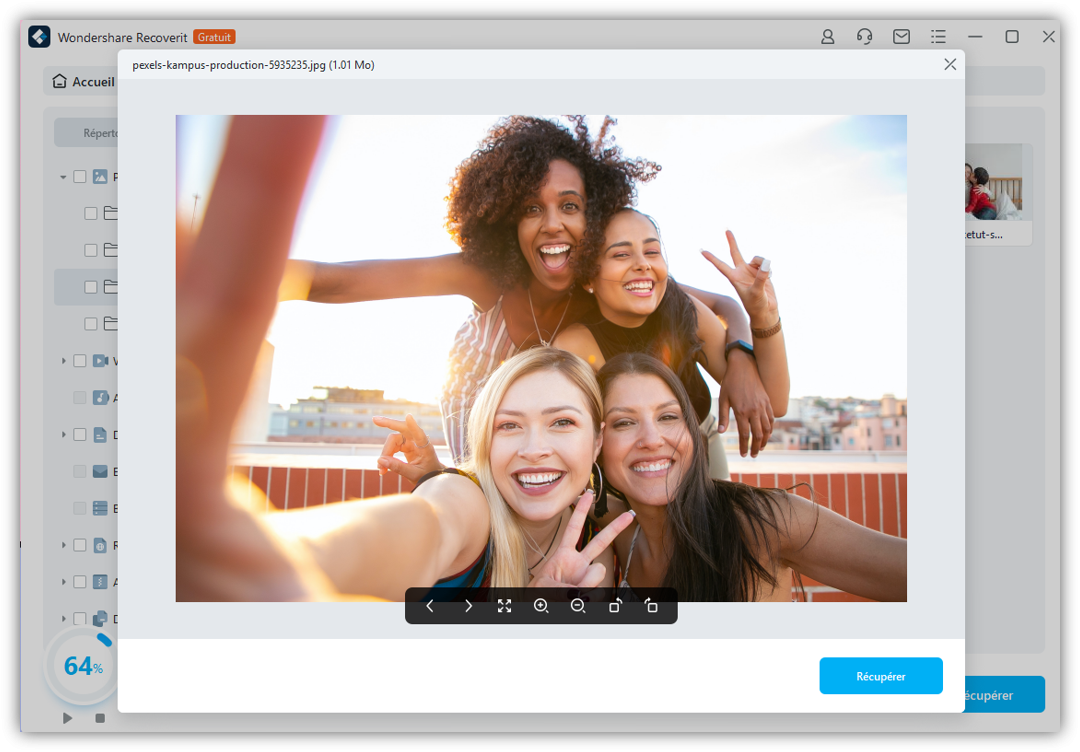
2. TestDisk
TestDisk est une application gratuite de récupération de données qui fonctionne efficacement sur tous types de systèmes d'exploitation. Vous pouvez l'exécuter sur Linux, SunOS, macOS, Windows et même DOS. Bien que l'interface utilisateur ne soit pas très conviviale, l'application gratuite fera le travail nécessaire.
- Chaque fois que vous souffrez d'une perte de données, évitez d'utiliser votre ordinateur ou de le redémarrer plusieurs fois pour éviter l'écrasement des données.
- Essayez d'utiliser un outil de récupération dès que vous souffrez d'une perte de données pour obtenir de meilleurs résultats.
- Lorsque vous recherchez un outil de récupération, assurez-vous de prendre en compte ses caractéristiques, son taux de récupération, sa facilité d'utilisation, sa compatibilité et d'autres paramètres.
- Envisagez d'utiliser un outil de récupération qui prendrait en charge la création d'un support amorçable, afin que vous puissiez récupérer les données sur un système en panne.
- Si vous ne voulez pas souffrir d'une perte de données non désirée, faites toujours une sauvegarde de vos fichiers de données importants.
- Installez un outil anti-malware et maintenez le scan actif pour protéger votre système contre une attaque de virus.
Avantages :
- Disponible gratuitement
- Fonctionne sous Windows, Mac et même Linux
Inconvènients :
- Faible taux de recouvrement
- Pas de prévisualisation disponible
- Difficile à utiliser
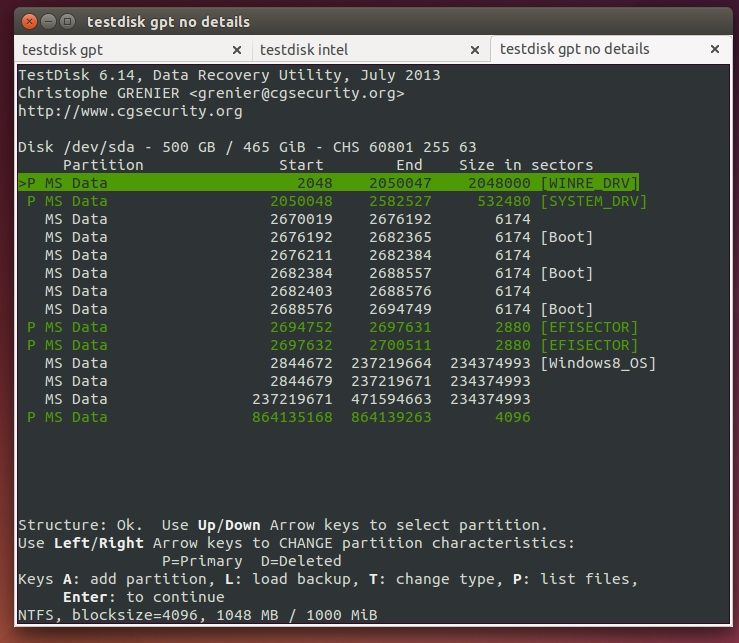
3. DiskDigger
DiskDigger est une autre alternative à Recuva que vous pouvez essayer. Il supporte les principales versions de Windows et Linux, mais n'est pas disponible pour Windows pour le moment. Vous pouvez essayer sa version gratuite ou obtenir un abonnement premium pour 14,99 $ sur son site web.
- DiskDigger est principalement utilisé pour récupérer des photos, des vidéos et des audios de différentes sortes.
- La récupération de documents ou de fichiers compressés pourrait ne pas donner de résultats positifs.
- L'interface fournit un aperçu des fichiers média qui sont extraits.
- Il donne des résultats positifs pour les données supprimées accidentellement, mais comporte des restrictions pour d'autres scénarios.
- L'outil de récupération des données est disponible pour les versions Linux et Windows
Avantages :
- Facile à utiliser
- Des versions gratuites et payantes sont disponibles
Inconvènients :
- Faible taux de recouvrement
- Impossible de récupérer les données d'un système défaillant

4. Wise Data Recovery
Wise Data Recovery fournit une solution simple et conviviale pour récupérer toutes sortes de fichiers à partir d'une source. Cela inclut la partition interne du système ainsi que tout périphérique externe. Bien que la version de base soit gratuite, les utilisateurs peuvent passer à la version premium en souscrivant à un abonnement payant.
- Il s'agit d'une application légère qui fonctionne sous Windows XP, Vista, 7, 8 et 10
- Il permet de récupérer en un clic toutes sortes de données, telles que des photos, des vidéos, des e-mails, des documents, etc.
- L'interface de Wise Récupération des données permet de prévisualiser les fichiers de données, ce qui nous permet d'effectuer une récupération sélective.
- Vous pouvez récupérer des données en utilisant cette alternative Recuva à partir d'un disque interne ou d'une source externe
Avantages :
- Fiable et facile à utiliser
- Un aperçu des données est disponible
Inconvènients :
- Non disponible pour Mac
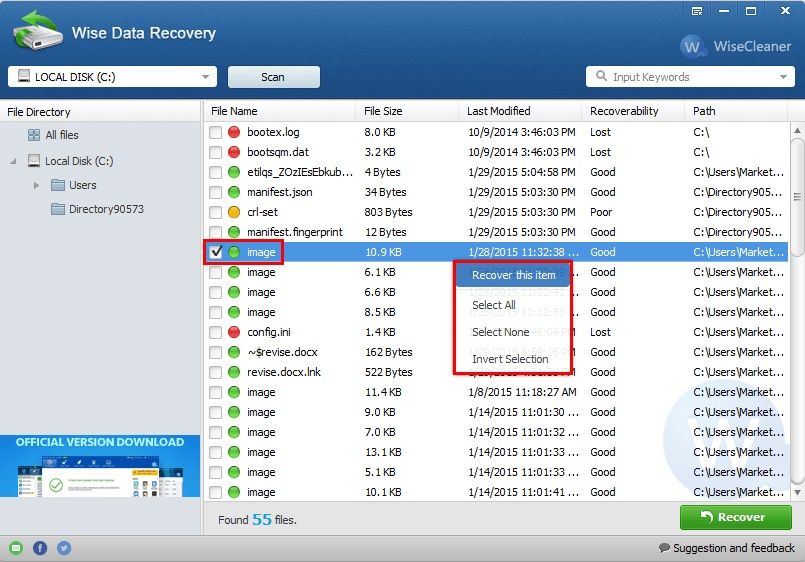
5. FreeUndelete
Comme son nom l'indique, il s'agit d'un outil de récupération de données disponible gratuitement qui vous aidera à récupérer vos données accidentellement supprimées. Il fonctionne avec toutes les principales versions de Windows et est connu pour son interface conviviale. Cependant, si vous recherchez une alternative à Recuva Mac, alors pensez à sauter cette option.
- Il peut vous aider à récupérer des données supprimées accidentellement ainsi que des données supprimées de la corbeille.
- Vous pouvez effectuer la récupération des données sur le disque dur interne de Windows ou sur un support externe connecté.
- L'outil est disponible gratuitement et prend en charge les systèmes FAT et NTFS.
- Vous pouvez également sélectionner un lieu particulier à scanner.
Avantages :
- Gratuit
- Facile à utiliser
- Supporte tous les principaux types de données
Inconvènients :
- Non disponible pour Mac
- Faible taux de recouvrement
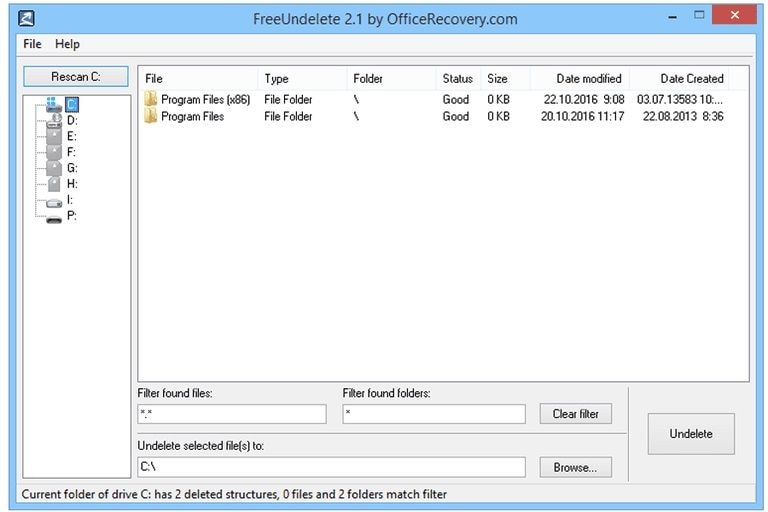
| Logiciels | Systèmes d'exploitation | Taux de réussite | Facilité d'utilisation | Version | Types de données pris en charge | Notes |
| Recuva | Windows | Moyen | Modéré | Gratuit et payant | Modéré | 7.5 |
| Recoverit | Windows et Mac | Élevé | Extrêmement facile | Gratuit et payant | Extensive | 9.5 |
| TestDisk | Linux, Windows et Mac | Faible | Tough | Gratuit | Modéré | 7 |
| DiskDigger | Linux et Windows | Moyen | Modéré | Gratuit et payant | Modéré | 8 |
| Wise Data Recovery | Windows | Moyen | Facile | Gratuit et payant | Élevé | 8.5 |
| FreeUndelete | Windows | Moyen | Facile | Gratuit | Élevé | 8 |
Partie 5. Conseils pour récupérer des données dans différents scénarios
Comme vous le savez, la récupération des données peut être un processus délicat. Si vous voulez obtenir des résultats positifs, envisagez de suivre les suggestions suivantes.
- Chaque fois que vous souffrez d'une perte de données, évitez d'utiliser votre ordinateur ou de le redémarrer plusieurs fois pour éviter l'écrasement des données.
- Essayez d'utiliser un outil de récupération dès que vous souffrez d'une perte de données pour obtenir de meilleurs résultats.
- Lorsque vous recherchez un outil de récupération, assurez-vous de prendre en compte ses caractéristiques, son taux de récupération, sa facilité d'utilisation, sa compatibilité et d'autres paramètres.
- Envisagez d'utiliser un outil de récupération qui prendrait en charge la création d'un support amorçable, afin que vous puissiez récupérer les données sur un système en panne.
- Si vous ne voulez pas souffrir d'une perte de données non désirée, faites toujours une sauvegarde de vos fichiers de données importants.
- Installez un outil anti-malware et maintenez le scan actif pour protéger votre système contre une attaque de virus.
Conclusion
Maintenant que vous savez que Recuva est gratuit et comment l'utiliser, vous pouvez facilement récupérer vos données perdues. En outre, nous avons également dressé une liste de certaines des meilleures alternatives à Recuva que vous pouvez envisager d'explorer. Par exemple, Recoverit Free offre une récupération de données conviviale et avancée dans tous les cas de figure. Il est disponible pour Windows et Mac, et vous permettra de récupérer en un rien de temps toutes sortes de données perdues provenant de nombreuses sources.



